
أحياناً نقوم بالبحث عن الملفات في اللابتوب أو الكمبيوتر الخاص بنا عن طريق كتابة إسم الملف، او حتى الدخول وسط بحر الملفات المتواجد في متصفح الملفات، فما هي الطريقة التي تجعل بحثنا عن الملفات يتم بشكل أسرع وبشكل أفضل ؟
الطريقة تأتي مع برنامج مثل Folder Colorizer ويعمل بشكل طبيعي جداً على نظام ويندوز 7/8/10.
برنامج Folder Colorizer هو عباره عن تطبيق مجاني، ومتوفر لنسخة ويندوز 7 فما فوق، التطبيق يقدم لك ميزة التحكم في تمييز ألوان الملفات كما تُريد وفق تفضيلاتك التي تحب أن تعمل معها يومياً.
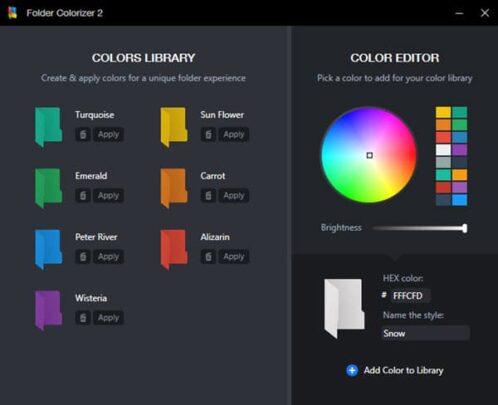
وبعد الأن، لن تُعاني من البحث عن الملفات التي تريدها، فأصبح بإمكانك الوصول إليها بشكل سهل ومميز أيضاً، والمميز أنه ليس هناك مجموعة ألوان محددة، ف يمكنك إنشاء ألوان من تفضيلك، وهذا يجعلك تُخصص ملفاتك كما تُريد بشكل كبير جداً.
كيفية تغيير الألوان للملفات
أثناء القيام بتثبيتك للبرنامج، سيقوم التطبيق بسؤالك عن الصلاحيات التي يُمكنك الموافقة عليها للسماح للبرنامج بإستخدام المعالج الخاص بك لبعض الأمور أو الأغراض الخيرية ! ، إن كان هذا لا يُشكل فارقاً لك، يمكنك إستكمال الخطوات بشكل طبيعي جداً ، وإن كان هذا يُشكل إزعاج لك، ف يمكنك عدم التحديد على هذا الأمر أو هذا الشرط، المتواجد في الصورة أمامك.
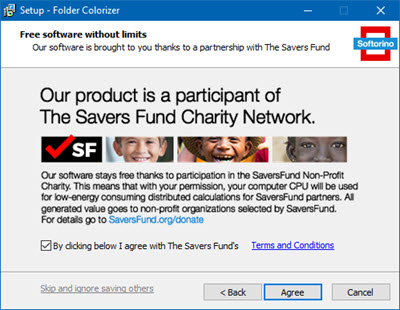
ستجد في الأسفل زر الموافقة Agree، تم إلغاءة ولن يُمكنك إستكمال تثبيت البرنامج بشكل طبيعي، والخيار الوحيد أمامك هو إغلاق تثبيت البرنامج.
ولكن هناك أمر آخر يُمكنك القيام به، هو الضغط على Skip and ignore saving other، بعد الضغط عليها يُمكنك إستكمال تثبيت البرنامج بشكل طبيعي، وبمجرد التثبيت سيقوم التطبيق بالتفعيل تلقائياً، ولبدء العمل، يُمكنك الذهاب إلى أي ملف تُريد والضغط عليه بزر الفأره الأيمن وإختيار اللون المفضل الذي تُريدة للملف الذي قمت بتحديدة.
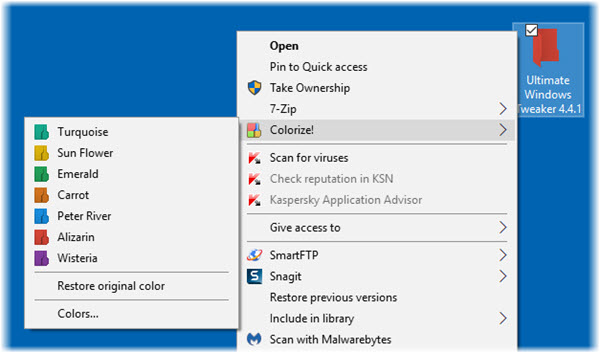
بالإضافة إلى أنه يُمكنك إختيار الرجوع إلى اللون الإفتراضي للملف عبر الضغط على Restore original color، يُمكنك أيضاً إضافة المزيد من الألوان الآخرى إن كانت الألوان المُقترحة لك غير مفضلة لك، حينها يُمكنك الضغط على خيار Colors.. سيقوم بفتح واجهة التطبيق وعرض لك إمكانية إنشاء الألوان الخاصة بك، كما أنه يُمكنك تعيين بعض الأسامي لها لتممييزها عن بعضها البعض.
لتحميل البرنامج قم بالضغط على إسم البرنامج Folder Colorizer







